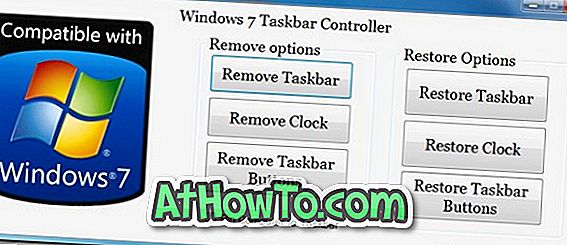Inzwischen haben Sie wahrscheinlich einen der öffentlichen Vorschau-Builds ausprobiert oder zumindest die Bilder des kommenden Windows 8-Betriebssystems gesehen. Die neueste Iteration bietet nicht nur eine Vielzahl neuer Funktionen, sondern auch große Änderungen an der Benutzeroberfläche.

Sobald Sie Ihren Windows 8-PC einschalten, sehen Sie den neuen animierten Startbildschirm, einen neuen Sperrbildschirm einige Sekunden später, einen Anmeldebildschirm, in den Sie Ihr Kontopasswort eingeben müssen, und schließlich den viel gesprochenen Startbildschirm.
Der Sperrbildschirm in Windows 8, ein Konzept, das erstmals mit mobilen Betriebssystemen eingeführt wurde, zeigt nicht nur Datum und Uhrzeit an, sondern zeigt auch Benachrichtigungen von modernen UI-Apps, die Anzahl neuer E-Mails in Ihrem Posteingang, den Status der Batterie und des Netzwerks und mehr an.
Es ist zwar nicht möglich, moderne UI-Apps und App-Benachrichtigungen auf Ihrem Windows 7-Anmeldebildschirm zu erhalten, Sie können jedoch Datum und Uhrzeit im Windows 8-Stil mit den Hilfetools von Drittanbietern auf dem Anmeldebildschirm anzeigen.
In der letzten Woche haben wir über ein kostenloses Tool gepostet, um das Datum und die Uhrzeit für das brandneue Windows 8-Anmeldebildschirm in Windows 7 abzurufen. Heute möchten wir Ihnen ein ähnliches Hilfsprogramm zur Verfügung stellen, das Datum und Uhrzeit zum Windows 7-Anmeldebildschirm hinzufügt.

Ein Mitglied von deviantart hat das Dienstprogramm 8 Clock and Date für Windows 7 erstellt, um Windows 8-Anmeldefunktionen auch in der aktuellen Windows-Version zu erhalten. Eine Readme-Datei ist ebenfalls enthalten, damit Sie die neue Funktion in Windows 7 problemlos installieren und verwenden können.
Wie man es benutzt:
Schritt 1: Laden Sie den Inhalt der RAR-Datei herunter und extrahieren Sie ihn auf den Desktop.
Schritt 2: Führen Sie das Installationsprogramm Windows7ClockDate (.exe) aus, um Datum und Uhrzeit zu installieren.
Schritt 3: Starten Sie Ihren Computer neu und klicken Sie auf die Schaltfläche für die Eingabehilfen im Anmeldebildschirm, um Datum und Uhrzeit oben links im Anmeldebildschirm anzuzeigen. Wenn Sie den ursprünglichen Hintergrund des Windows 8-Sperrbildschirms als Hintergrund für den Anmeldebildschirm verwenden möchten, laden Sie den Windows 8-Bildschirmhintergrund für Windows 7-Sperrbildschirm herunter. Folgen Sie den Anweisungen zum Ändern des Windows 7-Hintergrunds für den Anmeldebildschirm.
Bitte beachten Sie, dass dieses Tool in der x64-Version von Windows 7 möglicherweise nicht funktioniert. Wir empfehlen außerdem, einen Systemwiederherstellungspunkt oder eine Systemabbildsicherung zu erstellen, bevor Sie dieses Dienstprogramm ausprobieren.
Laden Sie das Datum und die Uhrzeit des Windows 8-Anmeldebildschirms herunter